Windows 10 PC, birkaç dakika işlem yapılmadığında kullanıcı hesabını otomatik olarak kilitler. Ancak, yalnızca ekranı kilitlemek yerine Uyku modunu etkinleştiriyorsa, bu sorunu gidermenin ve düzeltmenin üç olası yolu vardır.
Diyelim ki bir dizüstü bilgisayarda çalışıyorsunuz ve bilgisayarınızı çocuklarla bir yerde bıraktınız. Artık bilgisayarınız ekranı kilitlemek yerine Uyku moduna geçerse, herkes ona dokunabilir ve çalışmanıza erişebilir.
Windows 10, ekranı kilitlemek yerine Uyku Modu'nu etkinleştirir
Windows 10'un ekran kilitleme sorunu yerine Uyku Modu'nu etkinleştirmesini düzeltmek için aşağıdaki adımları izleyin-
- Bilgisayar uyku modundan çıktığında oturum açmayı zorunlu kıl
- Kayıt Defteri Düzenleyicisi'ni kullanın
- Ekran Koruyucu Ayarlarında oturum açma ekranını etkinleştir
Bu adımları ayrıntılı olarak inceleyelim.
1] Bilgisayar uyku modundan çıktığında oturum açmayı zorunlu kıl
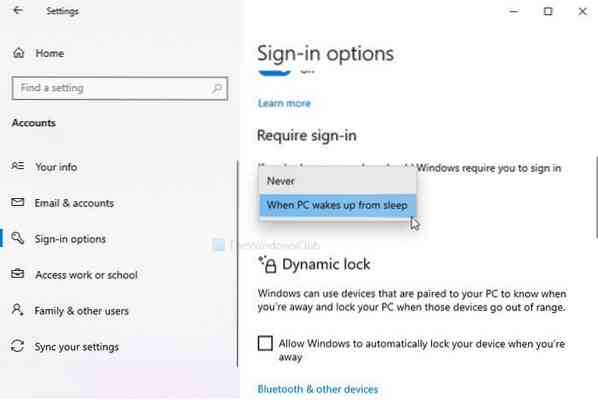
Windows Ayarları panelinde belirli bir ayarı kontrol etmeniz gerekir. denir Oturum açmayı gerektir. Bu ayar olarak ayarlanırsa Asla, PC'niz giriş ekranını veya kilit ekranını göstermiyor. Uykudan uyandıktan sonra şifre girmeden sisteminize giriş yapabilirsiniz. Bu ayarı doğrulayın!
- Basın Kazan + Ben Windows Ayarları panelini açmak için
- git Hesaplar > Oturum açma seçenekleri
- Sağ tarafta, adında bir başlık göreceksiniz Oturum açmayı gerektir
- emin olun PC uykudan uyandığında seçenek seçili.
- Açılır listeyi genişletin ve bu seçeneği belirleyin.
Faydalı okuma: Windows 10 Kilit Ekranı Zaman Aşımı Süresi nasıl değiştirilir?
2] Kayıt Defteri Düzenleyicisi'ni kullanın

Kilitleme işlevini devre dışı bırakmak için önceden Kayıt yöntemini kullandıysanız, değişikliği geri alma zamanı gelmiştir. Bunu yapmamış olsanız bile, bir Kayıt Defteri değeri oluşturmak için aşağıdaki adımları izleyin.
Tüm Kayıt Defteri dosyalarını yedekleyin ve Kayıt Defteri Düzenleyicisi'nde herhangi bir şeyi değiştirmeden önce bir Sistem Geri Yükleme noktası oluşturun.
Basın Kazan+R, tip regedit, ve vur Giriş buton. UAC istemi görünürse, Evet bilgisayarınızda Kayıt Defteri Düzenleyicisi'ni açmak için düğme. Bunu takiben, bu yola gidin-
HKEY_LOCAL_MACHINE\Yazılım\Microsoft\Windows\CurrentVersion\İlkeler\Sistem
Sistem'e sağ tıklayın > Yeni > DWORD (32-bit) Değeri ve olarak adlandırın İş İstasyonunu Devre Dışı Bırak.
Varsayılan olarak, taşır 0 olarak Değer verisi, ve değiştirmeye gerek yok.
DWORD (32-bit) Değerini oluşturduktan sonra, kilit ekranını alıp almadığınızı kontrol edin. Ayrıca, DisableLockWorkstation değeri zaten oradaysa, sistem tuşuna basın, ayarlamak için üzerine çift tıklayın Değer verisi gibi 0.
Bunu takiben, üzerine tıklayın TAMAM MI değişikliği kaydetmek için düğmeye.
3] Ekran Koruyucu Ayarlarında oturum açma ekranını etkinleştirin

içinde bir ayar Ekran Koruyucu Ayarları panel, ekran koruyucuyu etkinleştirdiğinizde Windows'un oturum açma ekranını göstermesini engeller. Bilgisayarınızda ekran koruyucuyu etkinleştirdiyseniz, ancak PC'niz kullanıcıların dosyaları şifre girmeden kontrol etmesine izin veriyorsa, işte değiştirmeniz gerekenler.
Basın Kazan + Ben Windows Ayarlarını açmak ve Kişiselleştirme > Kilit ekranı. Sağ tarafta, adlı seçeneğe tıklayın Ekran koruyucu ayarları.
Alternatif olarak, Görev Çubuğu arama kutusunda "ekran koruyucuyu değiştir" ifadesini arayabilir ve ilgili ayarı açabilirsiniz.
açtıktan sonra Ekran Koruyucu Ayarları penceresinden emin olun Devam, oturum açma ekranını göster kutu işaretli.
Değilse, onay kutusunu işaretleyin ve tıklayın Uygulamak ve TAMAM MI sırasıyla düğmeler.
Şu andan itibaren, kilit ekranını bulacaksınız.

 Phenquestions
Phenquestions


